Zadowolony
- Rodzaje adapterów
- Procedura aktualizacji krok po kroku
- Pobranie najnowszej wersji programu
- Informacje o wyciągu
- "Menedżer urządzeń"
- Urządzenie sprzętowe
- "Właściwości urządzenia"
- Kreator aktualizacji oprogramowania
- Ustawienie wyboru ręcznego
- Podkreślić wymagane elementy
- Instalacja z dysku
- Folder z wcześniej rozpakowanymi plikami
- Wybierz plik INF w folderze
- Rozpocznij proces instalacji sterownika w systemie Windows 7
- Sprawdź stan urządzenia pod kątem błędów
- Kontrola sprzętu
- Alternatywny sposób
Karta sieciowa łączy urządzenie z siecią. Termin ten został pierwotnie spopularyzowany przez ustawienia Ethernet dla komputerów PC, ale był również stosowany do USB i innych rodzajów połączeń sieciowych w celu uzyskania dostępu do Internetu.
Większość nowoczesnych urządzeń posiada NIC lub kartę sieciową, która jest zainstalowana na płyta główna. Dotyczy to nie tylko gadżetów przewodowych, jak komputery stacjonarne i laptopy, ale także tabletów, telefonów komórkowych.
Jak zaktualizować sterowniki sieciowe w systemie Windows 7? To pytanie jest istotne dla wielu użytkowników. Zanim odpowiemy, wyjaśnijmy, że karta sieciowa różni się tym, że jest dodatkowym urządzeniem, które zapewnia możliwość pracy w sieci bezprzewodowej lub przewodowej w sprzęcie, który wcześniej jej nie obsługiwał. Na przykład, komputer stacjonarny może używać takiego adaptera do komunikacji z Wi-Fi.
Jak widać, proces aktualizacji sterowników sieciowych cieszy się dużym zainteresowaniem. W tym artykule przyjrzymy się bliżej, jak to się odbywa w praktyce.

Rodzaje adapterów
Istnieje wiele różnych typów urządzeń. Zastanawiając się nad sposobem aktualizacji sterowników sieciowych w systemie Windows 7, należy zapoznać się z każdym z nich. To jest Potrzebne dla Aby ułatwić znalezienie potrzebnego oprogramowania.
Użytkownicy systemu Microsoft Windows mogą zidentyfikować kartę sieciową zainstalowaną w komputerze, wykonując następujące czynności:
- Kliknij przycisk "Start", a następnie kliknij na "Programy.
- Kliknij na "Akcesoria", a następnie na folder "Narzędzia systemowe".
- Wybierz zakładkę "Informacje o systemie".
- W oknie Informacje o systemie, kliknij ikonę "+" obok komponentów w lewym obszarze nawigacji.
- Kliknij "+" obok "Network" i zaznacz "Adapter". W prawym panelu powinny być widoczne pełne informacje o karcie sieciowej.
Microsoft czasami instaluje inny, ale zgodny sterownik dla niektórych kart sieciowych. W rezultacie może on nie odpowiadać dokładnemu producentowi lub modelowi zainstalowanemu na komputerze. Ten problem nie jest rzadki na laptopach. W takim przypadku, zastanawiając się, jak zaktualizować sterowniki sieciowe w systemie Windows 7, będziesz chciał przejść do producenta urządzenia i zobaczyć pełną nazwę adaptera. Proces instalacji jest wtedy wyraźnie uproszczony.

Procedura aktualizacji krok po kroku
Teraz musimy przejść bezpośrednio do nauki, jak zaktualizować sterowniki sieciowe w systemie Windows 7. Użytkownicy powinni poświęcić swój czas i wykonać każdy krok dokładnie tak, jak to opisano.
System Windows i inne systemy operacyjne obsługują zarówno przewodowe, jak i bezprzewodowe adaptery sieciowe za pomocą oprogramowania zwanego sterownikiem urządzenia. Są to wymagane jest oprogramowanie Do komunikacji ze sprzętem sieciowym.
Niektóre z nich są wykonywane automatycznie przy pierwszym podłączeniu i uruchomieniu adaptera. Aktualizacja sterowników sieciowych systemu Windows 7 może być jednak konieczna z różnych powodów. Dobra wiadomość jest taka, że kolejność zawsze będzie taka sama.
Na przykład może być konieczne zainstalowanie w systemie Windows 7 sterowników dla niektórych urządzeń. Jest to potrzebne w takich sytuacjach:
- Rozwiązujesz problem z urządzeniem.
- Sterownik nie jest instalowany automatycznie podczas uruchamiania systemu operacyjnego.
- Aktualizacja zawiera nowe funkcje.
Opisana poniżej instrukcja krok po kroku jest niezbędna dla użytkowników, aby prawidłowo postępować. Instalacja plików może być nieco skomplikowana, więc zalecane kroki powinny pomóc w wyjaśnieniu wszelkich niejasności, jakie użytkownicy mogą napotkać podczas przeglądania praktycznego podręcznika. Aktualizacja sterowników sieciowych dla systemu Windows 7 powinna zająć mniej niż 15 minut dla większości sprzętu. Jeśli jednak wystąpią błędy, proces może trwać nieokreśloną ilość czasu.

Pobranie najnowszej wersji programu
Pierwszą rzeczą, którą powinieneś zrobić jest pobranie ze strony producenta sprzętu najnowszego sterownika sieciowego dla Twojego urządzenia w systemie Windows 7. Ważne jest, aby pobrać bezpośrednio z tego źródła, aby mieć pewność, że produkt jest przetestowany i najnowsze dostępne archiwum.
Należy pobrać sterownik 32-bitowy lub 64-bitowy, który odpowiada rodzajowi zainstalowanego systemu Windows 7. W przypadku wątpliwości co do produktu, warto sprawdzić ocenę bit-peratury we właściwościach komputera. Jest to wskazane bezpośrednio po wersji systemu operacyjnego.
Wiele z dostępnych obecnie sterowników sieciowych dla systemu Windows 7 jest spakowanych aby zainstalować automatycznie instalator. Oznacza to, że wszystko co musisz zrobić to uruchomić pobrany plik. Dane będą aktualizowane automatycznie. Instrukcje na stronie sprzedawcy powinny wskazywać, czy pobierane sterowniki są skonfigurowane. Jeśli tak, nie ma powodu, aby kontynuować proces instalacji. Wystarczy uruchomić program i postępować zgodnie z instrukcjami. Jeśli nie uda się zaktualizować oprogramowania automatycznie, należy wykonać następujące czynności.
Informacje o wyciągu
Windows 7 Network Adapter Driver Update zaczyna się od rozpakowania archiwów. Warto zauważyć, że przy ręcznej integracji danych ta czynność jest obowiązkowa. Kiedy instalujesz sterownik sprzętu na swoim komputerze, w rzeczywistości pobierasz skompresowany plik, który zawiera jeden lub więcej rzeczywistych folderów i różne inne dane pomocnicze potrzebne do funkcjonowania oprogramowania w systemie Windows 7.
Przed aktualizacją sterowników dla konkretnego sprzętu, należy najpierw wyodrębnić dane z archiwum.
Windows 7 ma wbudowane oprogramowanie do kompresji/odkompresowywania, ale eksperci zalecają używanie do tego celu specjalnego programu, takiego jak darmowy 7-Zip. Jest to zalecane, ponieważ obsługuje on znacznie więcej formatów niż Windows 7. Istnieje wiele darmowych programów do rozpakowywania plików, jeśli te przedstawione w rekomendacjach nie są dla czytelnika satysfakcjonujące.
Niezależnie od używanego programu, możesz kliknąć prawym przyciskiem myszy na pobrany plik. Pojawi się lista. Wybierz "Wyodrębnij pliki do folderu". Aby rozpakować pliki, należy utworzyć nowy folder i upewnić się, że znajduje się on w miejscu, które można szybko znaleźć na komputerze.
"Menedżer urządzeń"
Aktualizacja sterownika sieciowego w systemie Windows 7 odbywa się poprzez aplikacje systemowe. W przypadku tej metody nie trzeba pobierać żadnego oprogramowania firm trzecich. Po wyodrębnieniu plików sterownika, które są gotowe do użycia, należy otworzyć "Menedżer urządzeń". Jest w Panelu sterowania w Windows 7.
W tym systemie operacyjnym jest on używany do zarządzania sprzętem, w tym do aktualizacji sterowników. Nie ma innego sposobu na zastąpienie plików. Programiści celowo ograniczają tę funkcję, aby zapobiec nieumyślnemu uszkodzeniu danych urządzenia systemowego.
Urządzenie sprzętowe
Instalacja sterowników sieciowych w systemie Windows 7 może być skomplikowana przez to, że trudno jest od razu znaleźć odpowiedni typ urządzenia. Poruszaj się po ich kategoriach używając ">". Pod każdym z nich znajdzie się jedno lub więcej urządzeń. Dostarczone listy dają pełny opis. Jeśli znasz już markę swojego NIC, powinieneś być w stanie łatwo znaleźć ją w tej zakładce.
"Właściwości urządzenia"
Warto zauważyć, że instalacja sterownika sieciowego w Windows 7 bez internetu jest całkowicie. Brak konieczności łączenia się z globalnymi zasobami w celu pobrania informacji. Internet jest wymagany tylko po to, aby najpierw pobrać archiwum.
Po znalezieniu sprzętu, dla którego chcesz zaktualizować sterownik, kliknij prawym przyciskiem myszy na jego nazwę lub ikonę, a następnie wybierz "Właściwości".
Upewnij się, że klikasz prawym przyciskiem myszy na rzeczywisty wpis urządzenia, a nie na kategorię, w której się ono znajduje. W przeciwnym razie pojawi się nowe okno zawierające opis całej grupy zainstalowanych plików.
Kreator aktualizacji oprogramowania
Instalacja sterownika karty sieciowej w systemie Windows 7 przebiega w trybie półautomatycznym. Znacznie skróci to czas potrzebny na przesłanie wszystkich danych. Uruchomić kreator aktualizacji oprogramowania klikając najpierw na zakładkę "Driver", a następnie na przycisk "Update Driver". Korzyści z systemy operacyjne Systemy operacyjne z rodziny Windows mają tę zaletę, że większość zadań jest wykonywana zgodnie z wygenerowanym wcześniej algorytmem. To znaczy, że użytkownik jest uproszczony przez najczęściej jako większość procesów jest wykonywana automatycznie.

Ustawienie wyboru ręcznego
Postępuj zgodnie z monitami wyświetlanymi na ekranie pobierania, aby wykonać następujące czynności. Instalacja sterowników karty sieciowej w systemie Windows 7 zostanie przeprowadzona zgodnie z algorytmem. Pamiętaj, że nie możesz uruchomić wcześniej pobranego pliku, aby zintegrować nowe dane.
Należy jasno określić, w jaki sposób planuje się szukać oprogramowania dla kierowców.
Kliknij "Wyświetl mój komputer", aby odzyskać oprogramowanie. Opcja ta pozwala na ręczne wybranie sterownika, który chcemy zainstalować (tego, który został pobrany i rozpakowany wcześniej do folderu). Ważne jest, aby pamiętać, gdzie był on wcześniej umieszczony. Jeśli stracisz dostęp do folderu, możesz użyć narzędzia szybkiego wyszukiwania.
Podkreślić wymagane elementy
Sterownik sieciowy dla Windows 7 64 bit musi być zapisany w osobnym pliku. Ważne jest, aby zwrócić na to szczególną uwagę przy dokonywaniu wyboru. Na kolejnym ekranie, na którym system pyta o odpowiednie oprogramowanie na komputerze, kliknij "Pozwól mi wybrać z listy sterowników urządzeń na moim komputerze".
W niektórych przypadkach wystarczyłoby po prostu nawigować do lokalizacji wyodrębnionego folderu. Powyższa opcja daje jednak większą kontrolę w sytuacjach, gdy w wyodrębnionym folderze znajduje się więcej niż jeden sterownik. Jeśli wybierzesz niewłaściwy format lub typ pliku, system poinformuje Cię o błędzie.

Instalacja z dysku
Sterownik karty sieciowej systemu Windows 7, po zarchiwizowaniu, zawiera ponad 50 plików. Ważne jest więc, aby wybrać wspólny folder, w którym znajdują się wszystkie te dane. W tym miejscu nie trzeba wybierać karty sieciowej. Jeden lub więcej wpisów w tym polu nie reprezentuje rzeczywistego urządzenia, które zostało zainstalowane, a jedynie dostępne sterowniki. Są one już w Windows 7 dla tego konkretnego komponentu sprzętowego.
Kliknięcie przycisku "Zainstaluj z płyty" pomija proces wyboru istniejących sterowników i informuje system Windows 7, że masz inne (o wyższej jakości), które chcesz zainstalować. Nie jest jeszcze znany w systemie.
Nazwa tego ekranu będzie się różnić w zależności od typu sprzętu, dla którego aktualizujesz sterowniki. Ważne jest, aby znać markę i typ karty sieciowej, aby określić właściwy wpis. Po wybraniu odpowiedniej kopii, instalacja będzie kontynuowana.
Folder z wcześniej rozpakowanymi plikami
Sterownik karty sieciowej w systemie Windows 7 może występować w kilku wersjach jednocześnie. Pozwoli to na wybranie tych, które najlepiej pasują do konkretnej wersji systemu operacyjnego.
W oknie "Znajdź plik" za pomocą listy rozwijanej "Przeglądaj do:" przejdź do folderu z utworzonymi wcześniej plikami sterowników.
Może być kilka innych folderów, więc upewnij się, że nawigujesz do tego, który chcesz dla Windows 7 (jeśli istnieje). Niektóre pliki do pobrania zawierają zarówno 32-bitowe, jak i 64-bitowe wersje sterownika z odpowiednimi formatami plików w każdym z poszczególnych zapisów.

Wybierz plik INF w folderze
Kliknij na dowolny plik INF wyświetlony na liście. Następnie należy kliknąć przycisk "Otwórz". Kreator aktualizacji sterowników odczytuje informacje ze wszystkich plików INF znajdujących się w tym folderze.
Są to jedyne urządzenia, które Menedżer urządzeń akceptuje jako informacje o ich konfiguracji. Chociaż możesz wiedzieć, że wszystkie rodzaje plików istnieją w wybranym folderze, tylko to rozszerzenie może uzyskać dostęp i dostosować każdy wpis indywidualnie.
Rozpocznij proces instalacji sterownika w systemie Windows 7
Po wybraniu odpowiedniego pliku, instalator uruchamia system operacyjny. Ważne jest, aby zrozumieć, że szybkość ekstrakcji wszystkich programów jest bezpośrednio związana z ogólną wydajnością komputera osobistego komputer lub laptop . Ważne jest, aby nie przerywać całego procesu instalacji przed jego zakończeniem.
Poczekaj, aż kreator aktualizacji oprogramowania sterownika zakończy proces instalacji. Nie zapominaj, że Windows 7 wykorzystuje informacje zawarte w wybranych wcześniej plikach INF, aby dokonać odpowiednich wpisów w rejestrze dla Twojego sprzętu.
O ile proces aktualizacji zostanie zakończony, zobaczysz komunikat "Windows pomyślnie zaktualizował oprogramowanie sterownika".
Kliknij "Zamknij". Jest to konieczne, aby zakończyć proces instalacji.
Po tym należy zrestartować komputer i upewnić się, że sprzęt działa poprawnie z nowymi sterownikami.
Nie wszystkie aktualizacje wymagają ponownego uruchomienia komputera. Nawet jeśli nie pojawi się monit o wykonanie tej czynności, należy wykonać ten krok.
Proces aktualizacji sterowników wiąże się ze zmianami w rejestrze systemu Windows i innych ważnych obszarach komputera. Ponowne uruchomienie jest dobrym sposobem na potwierdzenie, że wykonany proces nie miał negatywne skutki do niektórych innych obszarów systemu Windows.
Sprawdź stan urządzenia pod kątem błędów
Po zalogowaniu się należy sprawdzić jego status. Odbywa się to poprzez dostęp do "Menedżer urządzeń". Jeśli zobaczysz komunikat "To urządzenie działa poprawnie", oznacza to, że wykonałeś te czynności poprawnie.
Jeśli otrzymasz kod błędu, który nie występował przed aktualizacją, mógł wystąpić problem podczas procesu przesyłania danych. W tym przypadku należy natychmiast przywrócić nowy sterownik.
Kontrola sprzętu
To nie jest koniec procesu. Aby mieć pewność, że komputer działa prawidłowo, należy sprawdzić urządzenia sprzętowe i upewnić się, że działają prawidłowo. Musisz skonfigurować połączenie z Internetem i przetestować je. Jeśli wykonasz poprawnie każdy z powyższych kroków, połączenie pojawi się od razu i nie wystąpią żadne błędy.

Alternatywny sposób
Więcej łatwy i szybki sposób Aktualizacja sterownika sieciowego. Wymaga to użycia specjalistycznego oprogramowania, które istnieje w celu pobrania i edycji plików systemowych sprzętu.
Wiele takich programów nie jest jednak darmowych. Przed pobraniem oprogramowania należy sprawdzić typ licencji. Jego główną zaletą jest to, że programy działają tylko z oficjalnymi twórcami sterowników.
Pozwala to na uzyskanie określonych plików systemowych bez adware i malware, co miałoby miejsce w przypadku pobierania archiwów z niezaufanych źródeł. Poza tym oferowane są tylko aktualne wersje, które pozwalają na aktualizację sterowników karty sieciowej Windows 7 w ciągu kilku minut.
 Jak połączyć się z wifi w windows xp: kroki, instalacja, konfiguracja i porady ekspertów
Jak połączyć się z wifi w windows xp: kroki, instalacja, konfiguracja i porady ekspertów Czym jest kreator instalacji sprzętu systemu windows 7, jak go uruchomić i użyć do zainstalowania sterowników?
Czym jest kreator instalacji sprzętu systemu windows 7, jak go uruchomić i użyć do zainstalowania sterowników? Jak poprawnie zainstalować windows 10 z pamięci usb?
Jak poprawnie zainstalować windows 10 z pamięci usb? Freenas: instalacja i konfiguracja nas
Freenas: instalacja i konfiguracja nas Jak oczyścić komputer, aby nie zwalniał: wybór programów, konfiguracja, instalacja i porady ekspertów
Jak oczyścić komputer, aby nie zwalniał: wybór programów, konfiguracja, instalacja i porady ekspertów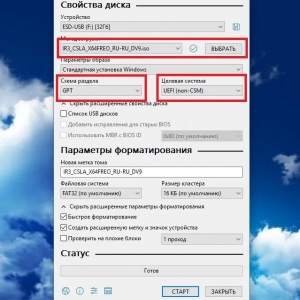 Jak zainstalować windows 8 na laptopie: procedury, sterowniki i porady ekspertów
Jak zainstalować windows 8 na laptopie: procedury, sterowniki i porady ekspertów Jak w windows 10 wyłączyć automatyczną instalację sterowników, ich aktualizację i instalację oprogramowania bez podpisu cyfrowego?
Jak w windows 10 wyłączyć automatyczną instalację sterowników, ich aktualizację i instalację oprogramowania bez podpisu cyfrowego? Najlepsze oprogramowanie do skanowania dysku twardego: przegląd, opis i instalacja
Najlepsze oprogramowanie do skanowania dysku twardego: przegląd, opis i instalacja Jak zainstalować realtek hd na windows 7 lub podobnych modyfikacjach i przeprowadzić podstawową konfigurację?
Jak zainstalować realtek hd na windows 7 lub podobnych modyfikacjach i przeprowadzić podstawową konfigurację?